Wenn Sie ein IT-Experte sind, haben Sie wahrscheinlich schon einmal die Fehlermeldung „Der Registrierungseditor kann nicht umbenannt“ gesehen. Dieser Fehler kann auftreten, wenn Sie versuchen, einen Registrierungsschlüssel umzubenennen und der angegebene Schlüsselname bereits vorhanden ist.
Es gibt verschiedene Möglichkeiten, diesen Fehler zu beheben, aber die häufigste Lösung besteht darin, den Registrierungseditor zu verwenden, um den vorhandenen Schlüssel zu löschen und ihn dann mit dem neuen Namen neu zu erstellen.
Wenn Sie mit dem Registrierungseditor nicht vertraut sind, können Sie auch versuchen, den Schlüssel mit einem Drittanbietertool umzubenennen. Stellen Sie nur sicher, dass Sie Ihre Registrierung sichern, bevor Sie Änderungen vornehmen.
Windows Installer taucht immer wieder auf
Haben Sie diese Fehlermeldung schon einmal gesehen? Wie hast du es behoben? Lass es uns in den Kommentaren unten wissen!
Dieser Beitrag zeigt, wie Sie das Problem beheben können Der Registrierungseditor kann den angegebenen Schlüssel nicht umbenennen; Name existiert bereits Fehler. Windows gibt manchmal eine Fehlermeldung aus, wenn versucht wird, einen Schlüssel im Registrierungseditor umzubenennen. Fehler sagt:
Fehler beim Umbenennen des Werts.
Der Registrierungseditor kann [Schlüssel] nicht umbenennen. Der angegebene Wertname ist bereits vorhanden. Bitte geben Sie einen anderen Namen ein und versuchen Sie es erneut.
Dies kann passieren, wenn der „Umbenennen“-Wert, den Sie eingeben möchten, bereits in der Windows-Registrierung vorhanden ist. Oder wenn Sie versuchen, einen vorhandenen Namen mit einem anderen Fall zu verwenden. In diesem Beitrag erklären wir warum Fehler beim Umbenennen von Werten ein Fehler auftritt und wie man ihn behebt.

Fix Der Registrierungseditor kann nicht umbenannt werden, der angegebene Schlüsselname existiert bereits
Die Windows-Registrierung hat im Wesentlichen keine Funktion zum Umbenennen. Wenn der Benutzer versucht, einen Schlüssel umzubenennen, erstellt er die gesamte Schlüsselstruktur (Stammschlüssel und Unterschlüssel) neu, weist diesem neuen Schlüssel den vom Benutzer angegebenen Namen zu, kopiert die Werte in den Stammschlüssel und die Unterschlüssel und löscht dann die alten Taste. . Alles geht so schnell, dass es aussieht, als würde der Registrierungseditor den Schlüssel umbenennen. Wenn der neue Schlüsselname mit einem vorhandenen Namen in der Windows-Registrierung übereinstimmt, kann der Registrierungs-Editor die Struktur des Schlüssels nicht neu erstellen, was zu einer Fehlermeldung zum Umbenennen des Werts führt. Wenn Sie dieselbe Fehlermeldung erhalten und nicht herausfinden können, warum Sie den Fehler erhalten, helfen wir Ihnen, es herauszufinden.
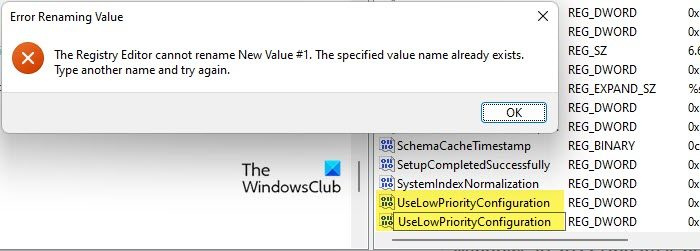
Wir empfehlen die folgenden Lösungen für Fix Der Registrierungseditor kann den angegebenen Schlüsselnamen nicht umbenennen, der bereits vorhanden ist Fehler:
- Verwenden Sie einen Namen, der sich nicht nur in Groß- und Kleinschreibung unterscheidet.
- Überprüfen Sie, ob der Schlüssel ein systemkritischer Registrierungsschlüssel ist.
- Holen Sie sich die volle Berechtigung zum Bearbeiten des Registrierungsschlüssels.
Sehen wir uns diese Lösungen nacheinander an.
1] Verwenden Sie einen Namen, der sich nicht nur in Groß- und Kleinschreibung unterscheidet
Windows-Registrierung ist Groß-/Kleinschreibung egal . Somit werden 'test_key' und 'test_key' als gleich gelesen. Achten Sie beim Umbenennen eines Schlüssels darauf, dass Sie nicht den gleichen Namen wie ein bereits vorhandener Schlüssel eingeben. unabhängig von Groß- und Kleinschreibung . Andernfalls erhalten Sie eine Fehlermeldung zum Umbenennen des Werts. Suchen Sie nach vorhandenen Windows-Registrierungsschlüsseln, um sicherzustellen, dass der Name, den Sie eingeben möchten, nicht bereits auf dem System vorhanden ist.
Lesen Sie auch: Tipps und Tricks zum Windows-Registrierungseditor.
2] Überprüfen Sie, ob der Schlüssel ein systemkritischer Registrierungsschlüssel ist.
Stellen Sie sicher, dass der Schlüssel, den Sie umbenennen möchten, nicht durch Ihr System geschützt ist. Windows benennt systemkritische Registrierungsschlüssel nicht um, da diese Schlüssel irreparable Schäden an Ihrem System verursachen können. Du kannst auch nicht in der Lage sein, Registrierungsstöcke umzubenennen , die die Schlüssel der obersten Ebene (HKEY_CURRENT_USER, HKEY_LOCAL_MACHINE usw.) in der Windows-Registrierung sind.3] Holen Sie sich die volle Berechtigung zum Bearbeiten des Registrierungsschlüssels.
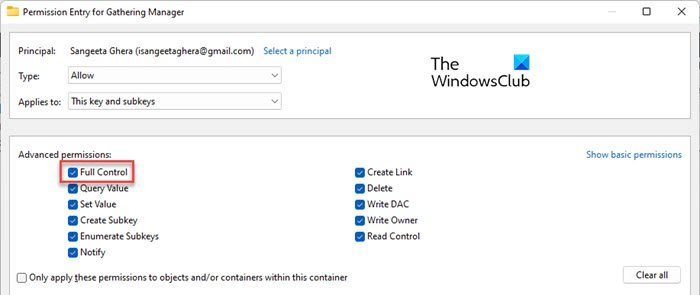
Manchmal müssen Sie die volle Berechtigung für einen Registrierungsschlüssel einholen und es dann versuchen. Einige Registrierungsschlüssel können nicht geändert werden, es sei denn, Sie übernehmen den Besitz dieser Schlüssel. Wenn Sie versuchen, solche Nicht-Eigentumsschlüssel zu ändern, können Fehler wie Schlüsselerstellungsfehler, Wertbearbeitungsfehler, Import nicht möglich; Registrierungszugriffsfehler usw.
Stellen Sie sicher, dass Sie auch Ihre Registrierung sichern Fenster bevor Sie Änderungen im Registrierungseditor vornehmen.
Mit unserer kostenlosen Software können Sie schnell Schlüsselbesitzer werden. RegOwnIt und der ultimative Windows Tweaker. Oder führen Sie die folgenden Schritte aus, um manuell Berechtigungen zum Bearbeiten eines Registrierungsschlüssels zu erhalten:
- Klicken Sie mit der rechten Maustaste auf den Registrierungsschlüssel und wählen Sie ihn aus Berechtigungen .
- Klicke auf Fortschrittlich Taste.
- Klicke auf Ändern Link, wenn Ihr Benutzerkonto nicht als aufgeführt ist Eigentümer .
- IN Benutzer oder Gruppe auswählen Dialogfeld klicken Sie auf die Schaltfläche Fortschrittlich Taste.
- Dann klicken Sie auf Jetzt finden Taste.
- Wählen Sie Ihr Benutzerkonto aus der Liste der Suchergebnisse aus.
- Klicke auf BUSSGELD Taste.
- Klicken Sie erneut BUSSGELD Taste.
- Ihr Name wird im Feld Eigentümer angezeigt. Aktivieren Sie das Kontrollkästchen „Eigentümer von untergeordneten Containern und Objekten ersetzen“.
- Klicke auf Anwenden Taste.
- Dann klicken Sie auf Hinzufügen Taste.
- Klicken Sie im erscheinenden Fenster auf Wählen Sie einen Schulleiter Verknüpfung.
- Wiederholen Sie die Schritte 4-8.
- Wählen Volle Kontrolle Kontrollkästchen unter 'Grundlegende Berechtigungen'.
- Klicke auf BUSSGELD Taste.
Wie benenne ich Registrierungsschlüssel um?
Um einen Registrierungsschlüssel umzubenennen, starten Sie den Registrierungseditor und suchen Sie den gewünschten Schlüssel im linken Bereich. Klicken Sie dann mit der rechten Maustaste darauf und wählen Sie aus Umbenennen Möglichkeit. Geben Sie einen neuen Schlüsselnamen ein und drücken Sie Betreten . Beachten Sie, dass das Umbenennen eines Schlüssels möglicherweise erforderlich ist Eigentümer des Schlüssels werden oder haben müssen Unterabschnittszugriff erstellen zum Grundton und Zugriff entfernen für alle seine Unterabschnitte.
Warum kann ich einen Registrierungsschlüssel nicht löschen?
Sie können einen Registrierungsschlüssel nicht löschen, da Sie möglicherweise keine vollständige Berechtigung für einen Schlüssel haben oder möglicherweise versuchen, einen systemkritischen Registrierungsschlüssel zu löschen. Wie in diesem Beitrag erklärt, übernehmen Sie den vollen Besitz des Schlüssels und versuchen Sie dann, ihn zu löschen. Seien Sie sehr vorsichtig, wenn Sie Änderungen im Registrierungseditor vornehmen. Vergessen Sie nicht, einen Systemwiederherstellungspunkt zu erstellen, um Ihre Änderungen rückgängig zu machen, wenn etwas schief geht.
Weiterlesen: An der Windows-Registrierung wurden Änderungen vorgenommen, um die Leistung und Benutzerfreundlichkeit zu verbessern. .







![Outlook 365 flimmert und blinkt [behoben]](https://prankmike.com/img/outlook/9E/outlook-365-flickering-and-flashing-fixed-1.jpg)







